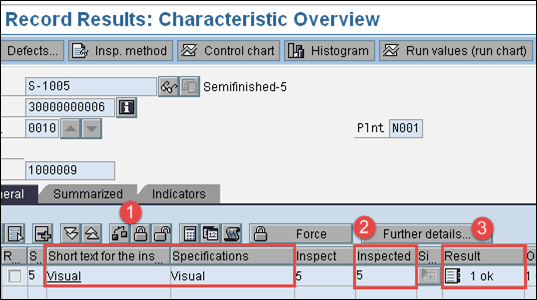Inspeksjon under prosess SAP QM: CO01 & QA32
Inspeksjon under prosess (tidsbasert) brukes til å registrere resultatet for en prosess kvalitetssjekk for mellom- og ferdigproduktet under produksjonsprosessen.
For eksempel inspeksjon annenhver time, inspeksjon per skift osv. Vi skal diskutere dette fremover.
Partiet "Inprocess inspection" vil ha en referanse/lenke til en produksjonsordre i SAP system.
Ruteoperasjonen vil inneholde inspeksjonsegenskapene som er nødvendige for å bli inspisert under kontrollene under prosessen.
Inspeksjonspartiet vil bli generert på tidspunktet for frigivelse av produksjonsordre. Inspeksjonstypen for inspeksjon under prosess er '03'.
MERKNADER: Denne typen inspeksjon vil ikke kontrollere varelageret, men kontrollere produksjonsprosessen.
Inspeksjon under prosessen har følgende prosesstrinn, som
- Oppretting av inspeksjonspartier ved prosess Ordrefrigivelse
Oppretting av inspeksjonsparti i SAP system vil bli generert automatisk på tidspunktet for produksjonsordrefrigivelse.
- Liste over inspeksjonsparti
For å liste opp inspeksjonspartier kan du bruke transaksjonskoden QA33. Søkekriteriene kan være,
- Materiale(r)
- Opprettelsesdato for inspeksjonspartiet
- Inspeksjonsdatoer
- Plant
- Inspeksjonstype 03
- Tildel oppgaveliste til inspeksjonspartiet
Oppgaveliste vil automatisk bli tildelt fra ruting av materiale.
- Eksempel på beregning
Hvis prøvetakingsprosedyren er vedlagt med egenskapene i kvalitetsdriften til masteroppskriften, vil SAP Systemet vil automatisk beregne prøven i løpet av tidspunktet for oppretting av partier / anleggstildeling i tilfelle flere planer er tilgjengelige for et materiale.
- Resultatregistrering
Resultatregistrering vil bli gjort mot inspeksjonspartiet som er opprettet mot produksjonsordren.
Alle egenskapene vil vises i SAP opptaksskjerm for input. De SAP systemet vil gi et f4-søk for å få kodeverdier for attributtinspeksjon.
For kvantitative data, basert på toleransegrense (øvre og nedre), SAP systemet vil foreslå verdivurderingen. I begge tilfeller kan kontrolløren godta eller avvise forslaget (manuelt).
- Bruksbeslutning
Når vi tar bruksbeslutningen, bestemmer du om du vil akseptere eller avvise varene i inspeksjonspartiet basert på resultatet av kontrollen. Når du har tatt bruksavgjørelsen, er befaringen fullført. Lagerpostering er begrenset til inspeksjon under prosessen.
Hvordan opprette og frigi produksjonsordre
I dette SAP transaksjon, vil vi opprette og frigi produksjonsordre, som vil utløse kvalitetsinspeksjonsparti i SAP system.
Trinn 1) Fra SAP Enkel tilgangsmeny, åpne Transaksjonskode CO01, og skriv inn følgende detaljer.
- Skriv inn materialkoden som produksjonsordre må opprettes for.
- Input produksjonsanlegg i SAP skjermen.
- Angi din produksjonsordretype.
Etter å ha fylt ut alle feltene, klikk eller trykk Enter for å gå til neste SAP skjermen.
Trinn 2) I neste SAP skjerm inn følgende detaljer.
- Skriv inn produksjonsmengden SAP skjermen.
- Velg "Nåværende dato" fra rullegardinmenyen.
- Trykk på "slipp"-knappen for å frigi bestillingen.
Nå vil vi sjekke om inspeksjonspartiet er generert ved å klikke på "Tildeling"-fanen og flyttet til neste SAP skjermen.
Trinn 3) I dette SAP skjerm,
- Du kan se inspeksjonspartiet utløst ved utgivelsen av produksjonsordre.
Etter å ha sjekket inspeksjonspartiet, lagre bestillingen ved å klikke på Lagre-knappen.
Slik gjør du resultatregistrering
Trinn 1) Fra SAP Enkel tilgangsmeny, åpne Transaksjonskode QA32.
Her vil vi gjøre inspeksjon av materialet og registrere resultatene mot inspeksjonsspesifikasjon.
- Skriv inn plantekode i SAP skjermen.
- Skriv inn inspeksjonspartiets opprinnelse som "03", som er standard SAP inspeksjonstype som brukes for inspeksjon under prosessen.
- Trykk på Utfør for å vise listen over inspeksjonspartiet.
Trinn 2) I dette SAP skjerm,
- Du kan se inspeksjonspartiet generert i tidligere trinn sammen med materiale
- Sjekk SAP systemstatus som REL CALC som indikerer at inspeksjonsspesifikasjoner er kopiert i inspeksjonslott og prøvestørrelsen beregnes. Vi kan ikke se SPRQ-status (lagerpostering) her, da det ikke er aktuelt/påkrevd å overføre kvalitetslager til noen ubegrenset eller annen lagerkategori for inspeksjon under prosess.
- Trykk på "Resultater"-knappen og gå til neste SAP skjermen for å gjøre resultatregistrering.
Trinn 3) I dette SAP skjermen, vil du se resultatet av inspeksjonspartiet er generert.
- Du kan se den korte teksten til de kvalitative hovedinspeksjonsegenskapene som "Visuell".
- Du kan se en prøvestørrelse på "5" beregnet automatisk av SAP system hvis prøvetakingsprosedyre er tildelt i inspeksjonsplanen.
- Legg inn de faktiske resultatene manuelt mot inspeksjonsspesifikasjonene.
Trykk på lagre-knappen for å lagre inspeksjonsresultatene.
Hvordan ta beslutning om bruk
Trinn 1) Fra SAP Enkel tilgangsskjerm, åpne samme Transaction QA32 som vi har gjort resultatregistrering med i forrige trinn.
Her skal vi gjøre bruksvedtak mot befaringslott, og det tas stilling til om befaringslott skal aksepteres eller avvises.
Følg følgende trinn i SAP skjerm,
- Skriv inn plantekode.
- Skriv inn inspeksjonspartiets opprinnelse som "03", som er en standard SAP inspeksjonstype brukt til prosessinspeksjon.
- Trykk på utfør-knappen for å vise listen over inspeksjonsparti sammen med partimengde.
Trinn 2) I dette SAP skjerm,
- Trykk på bruksbeslutningsknappen for å gå til neste skjermbilde
Trinn 3) I dette SAP skjerm,
- Velg UD-kode som "A" for godkjenning av partiet, og du kan se kvalitetspoengsummen som "100" basert på koden for bruksbeslutning. Du kan se at det ikke er noen "Inspeksjonspartilager"-fane for å gjøre noen lagerpostering, slik vi så i råvareinspeksjonen.
Trykk på lagre-knappen for å lagre bruksavgjørelsen, og inspeksjonen er derfor fullført.
I neste SAP QM-opplæring, vil vi se hvordan du utfører siste inspeksjon etter produksjon.
Feilsøking
- Inspeksjonsegenskaper fra rutedata må kopieres til inspeksjonsparti, uten hvilket vi ikke vil kunne gjøre resultatregistrering og bruksbeslutning.
- Hvis inspeksjonsegenskaper legges til i ruting etter inspeksjonsparti, vil inspeksjonsparti få CRTD-status. I slike tilfeller må vi manuelt tildele inspeksjonsspesifikasjoner for å endre status fra opprettet (CRTD) til utgitt (REL). Etter at inspeksjonspartiet er frigitt, kan vi utføre resultatregistrering og bruksbeslutning.
- Prøvetakingsprosedyren må tilordnes i inspeksjonsplanen for å gjøre eventuell resultatregistrering mens bruksbeslutningen gjøres manuelt. Vi må beregne prøven i inspeksjonspartiet.